win10系统提示找不到指定文件的解决方法
更新时间:2020-09-15 15:43:57 来源:雨林木风官网 游览量: 85 次
在操作win10系统的过程中,由于文件太多,有些用户总是需要整理文件,但最近有些用户在操作win10系统提示找不到指定的文件,同时提示错误代码0x80070002,面对这种现象,很多用户也不知道该怎么解决,下面我们就来看看解决方法。
具体方法:
1、在Windows10桌面上,右键点击开始菜单按钮,在弹出菜单中选择运行菜单项目。
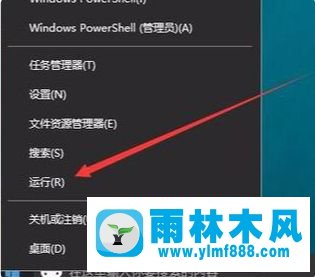
2、在打开的运行窗口中,输入命令services.msc,点击确定按钮,打开服务窗口。
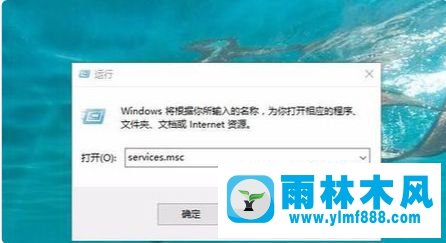
3.在打开的服务窗口中,拖动右侧的滚动条,在服务列表中找到WindowsUpdate项目。
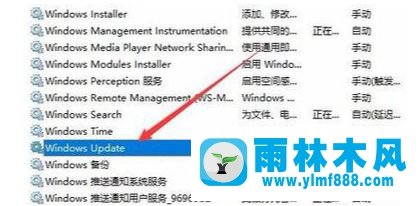
4、双击WindowsUpdate一项后,在打开的属性窗口中,点击停止按钮,停止当前WindowsUpdate服务。
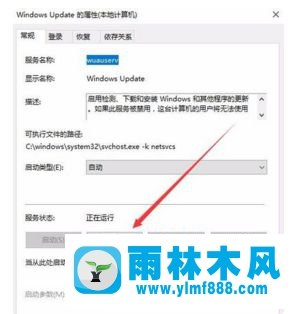
5、接下来打开该计算机图标,在系统安装盘下找到C:\Windows\SoftwareDistribution文件夹。
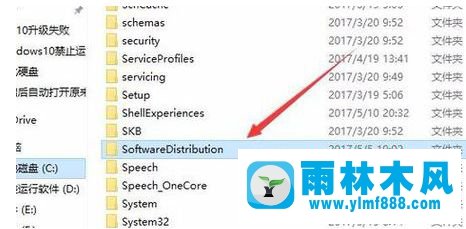
6.打开SoftwareDistribution文件夹后,删除下面的DataStore文件夹和内部文件。
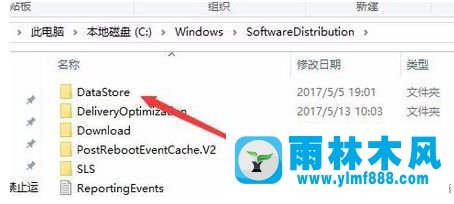
7、然后删除Download文件夹下的文件和文件夹。
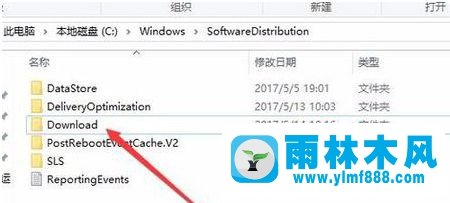
8、再次打开服务窗口,找到WindowsUpdate服务,右键点击选择启动菜单项目,启动WindowsUpdate服务后,再启动电脑再升级即可。
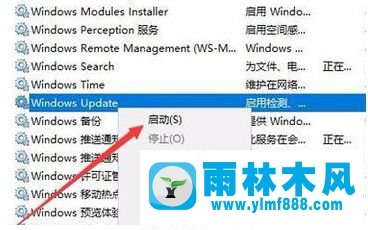
以上是win10系统提示找不到指定文件的解决方法,遇到同样情况的朋友们马上参考编辑的方法进行处理吧。请大家协助。
本文来自雨林木风www.ylmf888.com 如需转载请注明!
雨林木风系统栏目
热门雨林木风系统教程
最新系统下载
-
 雨林木风 GHOST Win10纯净版(版本 2021-07-01
雨林木风 GHOST Win10纯净版(版本 2021-07-01
-
 雨林木风系统(Nvme+USB3.X)Win7 2021-07-01
雨林木风系统(Nvme+USB3.X)Win7 2021-07-01
-
 雨林木风系统(Nvme+USB3.X)Win7 2021-07-01
雨林木风系统(Nvme+USB3.X)Win7 2021-07-01
-
 雨林木风 GHOST Win10装机版(版本 2021-06-02
雨林木风 GHOST Win10装机版(版本 2021-06-02
-
 雨林木风系统(Nvme+USB3.X)Win7 2021-06-02
雨林木风系统(Nvme+USB3.X)Win7 2021-06-02
-
 雨林木风系统(Nvme+USB3.X)Win7 2021-06-02
雨林木风系统(Nvme+USB3.X)Win7 2021-06-02
-
 雨林木风系统Win7纯净版(Nvme 2021-05-07
雨林木风系统Win7纯净版(Nvme 2021-05-07
-
 雨林木风系统(Nvme+USB3.X)Win7 2021-05-07
雨林木风系统(Nvme+USB3.X)Win7 2021-05-07

